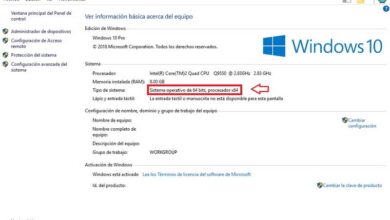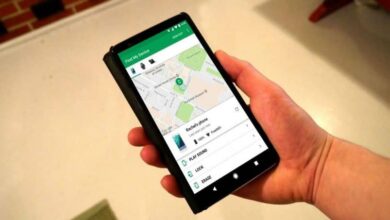Comment installer Google Chrome et n’importe quelle application sur un téléviseur intelligent Sony avec Android TV

Les téléviseurs intelligents sont de plus en plus personnalisables, il n’est donc pas surprenant que des applications telles que Google Chrome soient installées sur les téléviseurs intelligents Sony.
Les Smart TV vous permettent également de télécharger et d’installer des jeux et des applications sur votre Smart TV . Alors profitez de l’opportunité que votre appareil vous offre et amusez-vous avec tous les jeux et chaînes que vous pouvez installer.
En fait, il y a quelques années, cette marque a inclus le système d’exploitation Android pour ses ordinateurs, à travers lequel elle a le Play Store et la possibilité d’accéder à Google Apps sans problème.
La première chose à faire est de vérifier que vous disposez bien d’ Android TV , si tel est le cas, il vous suffit de suivre le guide suivant.
Comment obtenir Google Chrome?
Bien qu’il ait été mentionné que ces appareils sont livrés avec l’Android Store par défaut, en réalité, Chrome ne peut pas être installé de cette manière sur les téléviseurs intelligents Sony. Avant de télécharger tout ce que vous voulez, assurez-vous que vous êtes préalablement connecté au réseau Wi-Fi
Parce que? Eh bien, car il n’est pas disponible dans les applications présentées pour Android TV , cependant, ne vous laissez pas arrêter.
Pour avoir ce navigateur pratique, il ne sera nécessaire de le télécharger qu’à partir de Google Play, mais en externe avec un moteur de recherche sur un ordinateur.
Mais d’abord, il est important de se connecter au magasin avec le même compte que celui associé à la marque Sony Android TV où cela fonctionnera.
De cette façon, le Store est accessible depuis l’ordinateur et, via la barre de recherche, se trouve l’application » Google Chrome «, pour ensuite accéder à la page officielle du navigateur lui-même.
Cela viendra de la société » Mountain View «, au cas où vous auriez besoin de vérifier avant de continuer, ce qui est toujours recommandé.

La prochaine chose à faire est de cliquer sur le bouton vert qui marque « Installer », afin que les différentes options des appareils liés au compte soient exposées.
Parmi ceux-ci, l’équipement exact qui a Android TV sera choisi, également, il sera nécessaire d’appuyer à nouveau sur » Installer » pour continuer.
À la fin du temps d’attente et du téléchargement du programme, le téléviseur peut être rallumé, il aura donc été possible d’installer Google Chrome sur Sony Smart TV.
Il peut être utilisé normalement, et bien qu’il ne soit pas conçu pour ce type d’équipement, il ne devrait y avoir aucun problème ou erreur de développement ou quelque chose de similaire.
Une autre façon d’avoir Chrome sur Sony Smart TV
Si, pour une raison quelconque, la procédure ci-dessus ne peut pas être effectuée, il existe une autre méthodologie pour y parvenir, mais celle-ci est un peu plus lourde.
Si vous décidez de continuer, vous devrez télécharger l’application en question depuis un ordinateur. Mais d’abord, il faudra avoir deux autres outils.
Ce sont le » File Commander «, qui sera utilisé pour installer l’application, et le » Sideload Launcher «, qui est un lanceur qui vous permettra d’exécuter le navigateur sans problème.
Maintenant, il convient de préciser que les deux applications respectent les autorisations établies, sont sûres et totalement fiables lors de leur utilisation.
Après avoir installé ces applications sur Android TV, vous pouvez procéder à l’installation de Chrome sur le Sony Smart TV. Pour lequel le navigateur doit être téléchargé en tant qu’APK .
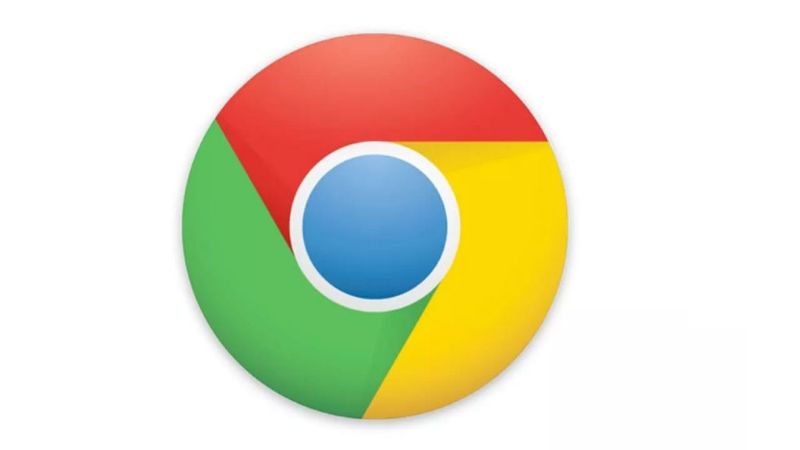
Ensuite, ledit fichier sera téléchargé sur le compte Google Drive synchronisé sur la smart TV, nous vous recommandons de le placer dans le dossier d’accueil ou racine pour faciliter la procédure.
Ensuite, File Commander est exécuté sur le téléviseur, et la section pour Google Drive est connectée, puis l’APK du navigateur est localisé.
Pour ce faire, cliquez dessus et le Commander vous demandera si vous souhaitez le télécharger. Appuyez sur » OK » est l’étape suivante.
Maintenant, vous choisissez » Installer » et acceptez les autorisations appropriées pour pouvoir effectuer l’action à partir de programmes externes vers Google Play.
À la fin du processus, Chrome peut désormais être utilisé sur Sony Smart TV avec Android TV, son fonctionnement étant totalement adéquat.
Grâce à la technologie, nous pouvons aujourd’hui faire tout ce que nous voulons de nos téléphones portables, même pour quelque chose d’aussi simple que de les utiliser comme télécommande pour notre Smart TV ou de dupliquer son écran afin de voir la galerie de photos depuis la Smart TV .